Dell Vostro 3460 Manual do proprietário
- Categoria
- Cadernos
- Tipo
- Manual do proprietário

Dell Vostro 3460
Manual do Proprietário
Modelo normativo: P34G
Tipo normativo: P34G001

Notas, Avisos e Advertências
NOTA: uma NOTA fornece informações importantes para ajudar você a usar melhor os recursos do computador.
CUIDADO: um AVISO indica possíveis danos ao hardware ou perda de dados e ensina como evitar o problema.
ATENÇÃO: uma ADVERTÊNCIA indica um potencial de danos à propriedade, risco de lesões corporais ou mesmo
risco de vida.
© 2012 Dell Inc.
Marcas comerciais usadas neste texto: Dell
™
, o logotipo DELL, Dell Precision
™
, Precision ON
™
,ExpressCharge
™
, Latitude
™
,
Latitude ON
™
, OptiPlex
™
, Vostro
™
e Wi-Fi Catcher
™
são marcas comerciais da Dell Inc. Intel
®
, Pentium
®
, Xeon
®
, Core
™
, Atom
™
,
Centrino
®
e Celeron
®
são marcas registradas ou marcas comerciais da Intel Corporation nos Estados Unidos e em outros países.
AMD
®
é marca registrada e AMD Opteron
™
, AMD Phenom
™
, AMD Sempron
™
, AMD Athlon
™
, ATI Radeon
™
e ATI FirePro
™
são
marcas comerciais da Advanced Micro Devices, Inc. Microsoft
®
, Windows
®
, MS-DOS
®
, Windows Vista
®
, o botão de iniciar do
Windows Vista e Office Outlook
®
são marcas comerciais ou marcas registradas da Microsoft Corporation nos Estados Unidos e/ou em
outros países. Blu-ray Disc
™
é marca comercial de propriedade da Blu-ray Disc Association (BDA) e licenciada para uso em discos e
players. A marca com a palavra Bluetooth
®
é marca registrada e de propriedade da Bluetooth
®
SIG, Inc. e qualquer uso de tal marca
por parte da Dell Inc. é feito sob licença. Wi-Fi
®
é marca registrada da Wireless Ethernet Compatibility Alliance, Inc.
2012 - 06
Rev. A00
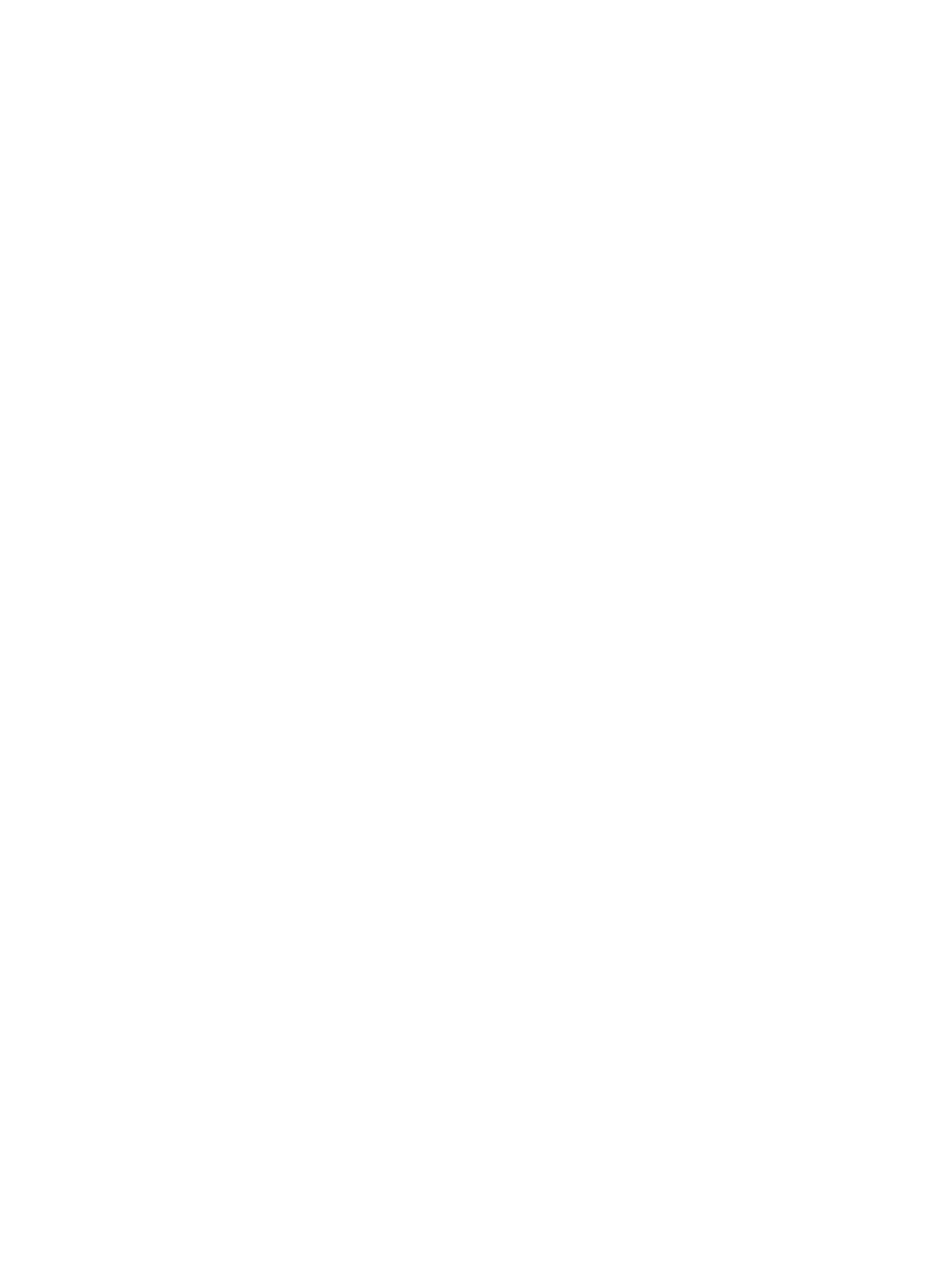
Índice
Notas, Avisos e Advertências......................................................................................................2
Capítulo 1: Como trabalhar no computador...............................................................................5
Antes de trabalhar na parte interna do computador................................................................................................5
Como desligar o computador....................................................................................................................................6
Após trabalhar na parte interna do computador......................................................................................................6
Capítulo 2: Como remover e instalar componentes..................................................................9
Ferramentas recomendadas.....................................................................................................................................9
Como remover o cartão Secure Digital (SD)............................................................................................................9
Como instalar o cartão Secure Digital (SD)..............................................................................................................9
Como remover a bateria...........................................................................................................................................9
Como instalar a bateria...........................................................................................................................................10
Como remover a tampa da base.............................................................................................................................10
Como instalar a tampa da base..............................................................................................................................12
Como remover a memória.......................................................................................................................................12
Como instalar a memória........................................................................................................................................12
Como remover a unidade óptica.............................................................................................................................13
Como instalar a unidade óptica..............................................................................................................................14
Como remover o disco rígido..................................................................................................................................14
Como instalar o disco rígido...................................................................................................................................16
Como remover o teclado.........................................................................................................................................16
Como instalar o teclado..........................................................................................................................................18
Como remover o apoio para as mãos.....................................................................................................................18
Como instalar o apoio para as mãos......................................................................................................................23
Como remover a placa de rede local sem fio (WLAN)...........................................................................................23
Como instalar a placa de rede local sem fio (WLAN).............................................................................................24
Como remover o conjunto da tela...........................................................................................................................24
Como instalar o conjunto da tela............................................................................................................................25
Como remover a tampa da dobradiça da tela........................................................................................................25
Como instalar a tampa da dobradiça da tela..........................................................................................................26
Como remover a tampa frontal da tela...................................................................................................................27
Como instalar a tampa frontal da tela.....................................................................................................................27
Como remover a tela...............................................................................................................................................27
Como instalar a tela................................................................................................................................................29
Como remover o conector de alimentação............................................................................................................29
Como instalar o conector de alimentação..............................................................................................................30

Como remover a câmera........................................................................................................................................30
Como instalar a câmera..........................................................................................................................................30
Como remover o ventilador do dissipador de calor................................................................................................31
Como instalar o ventilador do dissipador de calor.................................................................................................31
Como remover a placa de sistema.........................................................................................................................32
Como instalar a placa de sistema...........................................................................................................................34
Como remover a bateria de célula tipo moeda.......................................................................................................34
Como instalar a bateria de célula tipo moeda........................................................................................................35
Como remover o dissipador de calor......................................................................................................................35
Como instalar o dissipador de calor.......................................................................................................................36
Como remover os alto-falantes..............................................................................................................................36
Como instalar os alto-falantes................................................................................................................................37
Como remover o processador................................................................................................................................37
Como instalar o processador..................................................................................................................................38
Como remover a placa mini-SATA..........................................................................................................................38
Como instalar a placa mini-SATA...........................................................................................................................39
Como remover a placa secundária USB.................................................................................................................39
Como instalar a placa secundária USB..................................................................................................................41
Capítulo 3: Configuração do sistema........................................................................................43
Sequência de inicialização.....................................................................................................................................43
Teclas de navegação..............................................................................................................................................43
Opções de configuração do sistema......................................................................................................................44
Como atualizar o BIOS ...........................................................................................................................................48
Senhas do sistema e de configuração...................................................................................................................49
Como atribuir senha do sistema e senha de configuração.............................................................................49
Como excluir ou alterar uma senha do sistema e/ou de configuração existente...........................................50
Capítulo 4: Diagnóstico................................................................................................................51
Diagnóstico da avaliação avançada de pré-inicialização do sistema (ePSA).......................................................51
Capítulo 5: Como solucionar os problemas do seu computador..........................................53
Luzes de status do dispositivo................................................................................................................................53
Luzes de status da bateria......................................................................................................................................53
Códigos de bipe de diagnóstico..............................................................................................................................53
Capítulo 6: Especificações..........................................................................................................55
Capítulo 7: Como entrar em contato com a Dell .....................................................................61

1
Como trabalhar no computador
Antes de trabalhar na parte interna do computador
Use as seguintes orientações de segurança para ajudar a proteger seu computador contra danos potenciais e ajudar a
garantir sua segurança pessoal. A menos que indicado diferentemente, cada procedimento incluído neste documento
pressupõe as seguintes condições:
• Você executou as etapas em Como trabalhar no computador.
• Você leu as informações de segurança fornecidas com o computador.
• Um componente pode ser substituído ou, se tiver sido adquirido separadamente, pode ser instalado
executando-se o procedimento de remoção na ordem inversa.
ATENÇÃO: Antes de trabalhar na parte interna do computador, leia as informações de segurança fornecidas com
o computador. Para obter informações adicionais sobre as melhores práticas de segurança, consulte a página
inicial sobre conformidade normativa em www.dell.com/regulatory_compliance .
CUIDADO: Muitos reparos só podem ser feitos por um técnico credenciado. Você deve executar apenas tarefas de
solução de problemas e reparos simples, conforme autorizado na documentação do produto ou conforme
orientado pela equipe de suporte e de serviço de assistência online ou por telefone. Os danos causados por
assistência não autorizada pela Dell não são cobertos pela garantia. Leia e siga as instruções de segurança
fornecidas com o produto.
CUIDADO: Para evitar descarga eletrostática, elimine a eletricidade estática do seu corpo usando uma pulseira
antiestática ou tocando periodicamente em uma superfície metálica sem pintura, como um conector na parte de
trás do computador.
CUIDADO: Manuseie os componentes e placas com cuidado. Não toque nos componentes ou nos contatos das
placas. Segure uma placa pelas suas bordas ou pelo suporte de montagem de metal. Segure os componentes,
como processadores, pelas bordas e não pelos pinos.
CUIDADO: Ao desconectar um cabo, puxe-o pelo conector ou pela respectiva aba de puxar, nunca pelo próprio
cabo. Alguns cabos têm conectores com presilhas de travamento. Se estiver desconectando algum cabo desse
tipo, destrave as presilhas antes de desconectá-lo. Ao separar conectores, mantenha-os alinhados para evitar que
os pinos sejam entortados. Além disso, antes de conectar um cabo, verifique se ambos os conectores estão
corretamente orientados e alinhados.
NOTA: A cor do computador e de determinados componentes pode ser diferente daquela mostrada neste
documento.
Para evitar danos no computador, execute o procedimento a seguir antes de começar a trabalhar em sua parte interna.
1. Certifique-se de que a superfície de trabalho está nivelada e limpa para evitar que a tampa do computador sofra
arranhões.
2. Desligue o computador (consulte Como desligar o computador).
3. Se o computador estiver conectado em um dispositivo de acoplamento (acoplado) como a Base de mídia ou
Bateria auxiliar opcional, desacople-o.
5

CUIDADO: Para desconectar um cabo de rede, primeiro desconecte-o do computador e, em seguida, desconecte-
-o do dispositivo de rede.
4. Desconecte todos os cabos de rede do computador.
5. Desconecte o computador e todos os dispositivos conectados de suas tomadas elétricas.
6. Feche a tela e vire o computador sobre uma superfície de trabalho plana com a parte de baixo voltada para cima.
NOTA: Para evitar danos à placa de sistema, remova a bateria principal antes de fazer a manutenção no
computador.
7. Remova a bateria principal.
8. Desvire o computador.
9. Abra a tela.
10. Pressione o botão liga/desliga para aterrar a placa de sistema.
CUIDADO: Para evitar choques elétricos, sempre desligue o computador da tomada elétrica antes de abrir a tela.
CUIDADO: Antes de tocar em qualquer componente na parte interna do computador, elimine a eletricidade
estática de seu corpo tocando em uma superfície metálica sem pintura, como o metal da parte de trás do
computador. No decorrer do trabalho, toque periodicamente em uma superfície metálica sem pintura para dissipar
a eletricidade estática, a qual pode danificar os componentes internos.
11. Remova quaisquer ExpressCard ou cartão inteligente instalados dos respectivos slots.
Como desligar o computador
CUIDADO: Para evitar a perda de dados, salve e feche todos os arquivos e saia dos programas abertos antes de
desligar o computador.
1. Desligue o sistema operacional:
– No Windows 7:
Clique em Iniciar e, em seguida, clique em Desligar.
– No Windows Vista:
Clique em Iniciar e, em seguida, clique na seta no canto inferior direito do menu Iniciar, conforme
mostrado abaixo, e clique em Desligar.
– No Windows XP:
Clique em Iniciar → Desligar o computador → Desligar . O computador é desligado após a conclusão do
processo de desligamento do sistema operacional.
2. Certifique-se de que o computador e todos os dispositivos conectados estão desligados. Se o computador e os
dispositivos conectados não tiverem sido desligados automaticamente quando você desligou o sistema
operacional, mantenha o botão liga/desliga pressionado por cerca de 4 segundos para desligá-los.
Após trabalhar na parte interna do computador
Após concluir qualquer procedimento de recolocação, conecte todos os dispositivos, placas e cabos externos antes de
ligar o computador.
6

CUIDADO: Para evitar danos no computador, use somente a bateria projetada para esta computador Dell. Não use
baterias projetadas para outros computadores Dell.
1. Conecte os dispositivos externos, como replicador de portas, baterias auxiliares ou bases de mídia, e recoloque
quaisquer placas, como a ExpressCard.
2. Conecte quaisquer cabos de telefone ou de rede no computador.
CUIDADO: Para conectar um cabo de rede, primeiro acople o cabo ao dispositivo de rede e só depois o conecte no
computador.
3. Recoloque a bateria.
4. Conecte o computador e todos os dispositivos conectados nas tomadas elétricas.
5. Ligue o computador.
7

8

2
Como remover e instalar componentes
Esta seção fornece informações detalhadas sobre como remover ou instalar os componentes de seu computador.
Ferramentas recomendadas
Os procedimentos descritos neste documento podem exigir as seguintes ferramentas:
• Chave de fenda pequena
• Chave Phillips
• Estilete plástico pequeno
Como remover o cartão Secure Digital (SD)
1. Siga os procedimentos descritos em
Antes de trabalhar na parte interna do computador
.
2. Pressione o cartão SD para soltá-lo do computador. Deslize o cartão SD para fora do computador.
Como instalar o cartão Secure Digital (SD)
1. Pressione o cartão SD para dentro do slot até encaixá-lo no lugar com um clique.
2. Siga os procedimentos descritos em
Após trabalhar na parte interna do computador
.
Como remover a bateria
1. Siga os procedimentos descritos em
Antes de trabalhar em seu computador
.
2. Deslize as travas da bateria para soltá-la.
9

3. Erga e remova a bateria do computador.
Como instalar a bateria
1. Deslize a bateria para dentro de seu respectivo slot até encaixá-la no lugar.
2. Siga os procedimentos descritos em
Após trabalhar na parte interna do computador
.
Como remover a tampa da base
1. Siga os procedimentos descritos em
Antes de trabalhar na parte interna do computador
.
2. Remova a bateria.
3. Remova o(s) parafuso(s) que fixa(m) a tampa ao computador. Erga a tampa.
10

4. Deslize a tampa para fora para soltá-la dos entalhes no computador.
5. Erga a tampa e afaste-a do computador.
11

Como instalar a tampa da base
1. Alinhe a borda da tampa da base sobre o computador e deslize-a sobre ele.
2. Aperte o(s) parafuso(s) para prender(em) a tampa da base ao computador.
3. Instale a bateria.
4. Siga os procedimentos descritos em
Após trabalhar na parte interna do computador
.
Como remover a memória
1. Siga os procedimentos descritos em
Antes de trabalhar na parte interna do computador
.
2. Remova:
a) bateria
b) tampa da base
3. Afaste os clipes de retenção do módulo de memória até que o módulo se solte. Erga e remova o módulo de
memória de seu conector.
Como instalar a memória
1. Insira e prenda o módulo de memória à placa de sistema.
2. Instale:
a) tampa da base
b) bateria
3. Siga os procedimentos descritos em
Após trabalhar na parte interna do computador
.
12

Como remover a unidade óptica
1. Siga os procedimentos descritos em
Antes de trabalhar na parte interna do computador
.
2. Remova:
a) bateria
b) tampa da base
3. Remova o parafuso que prende a unidade óptica no computador.
4. Use uma chave de fenda para desencaixar a unidade óptica do computador.
5. Deslize a unidade óptica para fora e remova-a do computador.
13

6. Remova os parafusos que fixam o suporte da unidade óptica. Remova a unidade óptica do suporte.
Como instalar a unidade óptica
1. Recoloque o suporte da unidade óptica e aperte os parafusos que fixam a unidade óptica ao suporte.
2. Deslize a unidade ótica para dentro do compartimento no chassi.
3. Aperte o parafuso para fixar a unidade óptica ao computador.
4. Instale:
a) tampa da base
b) bateria
5. Siga os procedimentos descritos em
Após trabalhar na parte interna do computador
.
Como remover o disco rígido
1. Siga os procedimentos descritos em
Antes de trabalhar na parte interna do computador
.
2. Remova:
a) bateria
b) tampa da base
3. Remova os parafusos que prendem o disco rígido ao computador.
14

4. Levante a aba para desconectar o cabo do disco rígido da placa de sistema. Erga o diso rígido para soltá-lo do
chassi.
5. Deslize e remova o disco rígido do computador.
15

6. Desconecte o cabo do disco rígido. Remova os parafuso que prendem o disco rígido ao respectivo suporte. Erga o
disco rígido do suporte.
Como instalar o disco rígido
1. Posicione o disco rígido dentro do seu respectivo suporte.
2. Aperte os parafusos que prendem o suporte do disco rígido ao disco rígido.
3. Conecte o cabo do disco rígido à unidade.
4. Posicione o disco rígido no computador.
5. Conecte o cabo do disco rígido ao conector na placa de sistema.
6. Aperte os parafusos para prender o disco rígido ao computador.
7. Instale:
a) tampa da base
b) bateria
8. Siga os procedimentos descritos em
Após trabalhar na parte interna do computador
.
Como remover o teclado
1. Siga os procedimentos descritos em
Antes de trabalhar na parte interna do computador
.
2. Remova a bateria.
3. Desencaixe o teclado com o uso de uma chave de fenda nos entalhes ao longo da parte superior do teclado.
16

4. Levante e vire o teclado do computador.
5. Solte a trava no conector da placa de sistema e desconecte a fita de mylar do conector.
6. Solte a trava, desconecte o conector e, em seguida, desconecte o cabo de dados do teclado.
17

Como instalar o teclado
1. Conecte o cabo de dados do teclado à placa de sistema.
2. Junte a fita de mylar à placa de sistema.
3. Insira o teclado em seu respectivo compartimento.
4. Pressione para baixo até que o teclado encaixe no lugar.
5. Instale a bateria.
6. Siga os procedimentos descritos em
Após trabalhar na parte interna do computador
.
Como remover o apoio para as mãos
1. Siga os procedimentos descritos em
Antes de trabalhar em seu computador
.
2. Remova:
a) bateria
b) tampa da base
c) memória
d) unidade óptica
e) disco rígido
f) teclado
3. Remova os parafusos da parte inferior do computador.
18

4. Vire o computador voltado para a frente. Solte a trava e desconecte o cabo do botão liga/desliga.
5. Solte a trava e desconecte os cabos do touch pad e do leitor de impressão digital.
19

6. Solte a trava e desconecte o cabo da tecla de atalho.
7. Solte o parafuso e desconecte o cabo de LVDS da placa de sistema.
20
A página está carregando ...
A página está carregando ...
A página está carregando ...
A página está carregando ...
A página está carregando ...
A página está carregando ...
A página está carregando ...
A página está carregando ...
A página está carregando ...
A página está carregando ...
A página está carregando ...
A página está carregando ...
A página está carregando ...
A página está carregando ...
A página está carregando ...
A página está carregando ...
A página está carregando ...
A página está carregando ...
A página está carregando ...
A página está carregando ...
A página está carregando ...
A página está carregando ...
A página está carregando ...
A página está carregando ...
A página está carregando ...
A página está carregando ...
A página está carregando ...
A página está carregando ...
A página está carregando ...
A página está carregando ...
A página está carregando ...
A página está carregando ...
A página está carregando ...
A página está carregando ...
A página está carregando ...
A página está carregando ...
A página está carregando ...
A página está carregando ...
A página está carregando ...
A página está carregando ...
A página está carregando ...
-
 1
1
-
 2
2
-
 3
3
-
 4
4
-
 5
5
-
 6
6
-
 7
7
-
 8
8
-
 9
9
-
 10
10
-
 11
11
-
 12
12
-
 13
13
-
 14
14
-
 15
15
-
 16
16
-
 17
17
-
 18
18
-
 19
19
-
 20
20
-
 21
21
-
 22
22
-
 23
23
-
 24
24
-
 25
25
-
 26
26
-
 27
27
-
 28
28
-
 29
29
-
 30
30
-
 31
31
-
 32
32
-
 33
33
-
 34
34
-
 35
35
-
 36
36
-
 37
37
-
 38
38
-
 39
39
-
 40
40
-
 41
41
-
 42
42
-
 43
43
-
 44
44
-
 45
45
-
 46
46
-
 47
47
-
 48
48
-
 49
49
-
 50
50
-
 51
51
-
 52
52
-
 53
53
-
 54
54
-
 55
55
-
 56
56
-
 57
57
-
 58
58
-
 59
59
-
 60
60
-
 61
61
Dell Vostro 3460 Manual do proprietário
- Categoria
- Cadernos
- Tipo
- Manual do proprietário
Artigos relacionados
-
Dell Vostro 2420 Manual do proprietário
-
Dell Vostro 5480 Manual do proprietário
-
Dell Vostro 3560 Manual do proprietário
-
Dell Latitude E6540 Manual do proprietário
-
Dell Latitude E6540 Manual do proprietário
-
Dell Precision M2800 Manual do proprietário
-
Dell Precision M4800 Manual do proprietário
-
Dell Precision M6800 Manual do proprietário
-
Dell Vostro V131 Manual do proprietário
-
Dell Latitude 3540 Manual do proprietário




























































